Для тех, кто только начинает погружаться в мир операционной системы Linux, одной из первых задач может быть определение и настройка драйверов Wi-Fi. Без них невозможно подключиться к беспроводным сетям и использовать всю мощь интернета. В этой статье мы расскажем, как определить драйвер Wi-Fi в Linux и установить его правильно.
Первым шагом, который необходимо сделать, это определить, какой драйвер Wi-Fi уже установлен в вашей системе. Для этого откройте терминал и введите команду lshw -C network. Вы увидите список всех сетевых устройств, включая Wi-Fi. Найдите свое беспроводное устройство и прочтите строку после "driver". Это и есть название вашего текущего драйвера Wi-Fi.
Однако, часто требуется установить или обновить драйвер Wi-Fi, чтобы исправить проблемы с подключением или улучшить его производительность. Если вы не уверены, какой драйвер вам нужен, можно воспользоваться командой lspci -nnk | grep -iA2 net. Она позволит вам узнать информацию о сетевых устройствах и их драйверах, а также получить список доступных Wi-Fi драйверов, установленных в системе.
Определение драйвера WiFi в Linux: пошаговая инструкция

- Откройте терминал в Linux, чтобы работать с командной строкой.
- Введите команду
lspci -knn | grep Net -A2, чтобы узнать, какое устройство WiFi у вас установлено. - Используйте найденную модель, чтобы определить, какой драйвер вам нужно использовать.
- Введите команду
lsmod | grep "название_драйвера", чтобы узнать, установлен ли уже требуемый драйвер. - Если требуемый драйвер не установлен, воспользуйтесь инструкцией по его установке, предоставленной производителем адаптера либо сообществом Linux.
- Установите драйвер WiFi, следуя инструкциям, и перезагрузите систему.
- После перезагрузки вам следует проверить, работает ли WiFi-адаптер. Для этого используйте команду
iwconfig, которая покажет информацию о вашем беспроводном интерфейсе.
Следуя этой пошаговой инструкции, вы сможете легко определить драйвер WiFi в Linux и установить его, если он не был ранее установлен. Помните, что каждый производитель WiFi-адаптеров может использовать свои драйверы, поэтому важно следовать инструкциям, предоставленным для вашей конкретной модели адаптера.
Выбор необходимых инструментов
Для определения драйвера WiFi в Linux вам понадобится несколько инструментов. Вот список основных:
- lshw: утилита для получения подробной информации о оборудовании компьютера.
- iwconfig: утилита для настройки сетевых интерфейсов Wi-Fi.
Эти инструменты доступны в большинстве дистрибутивов Linux и могут помочь вам определить, какой драйвер WiFi используется на вашем компьютере. Если вы знакомы с командной строкой, то эти инструменты будут очень полезными при решении задачи определения драйвера WiFi.
Проверка текущего состояния драйвера WiFi
Перед тем, как определить драйвер WiFi в Linux, важно убедиться в текущем состоянии драйвера. Для этого можно воспользоваться командой lshw, которая позволяет просмотреть оборудование и драйверы. Чтобы проверить текущее состояние драйвера WiFi, выполните следующие действия:
- Введите команду
lshw -C networkв терминале и нажмите Enter. - Внимательно прочитайте информацию о драйвере, указанную в строке "driver".
Если в строке "driver" указано название драйвера, это указывает на то, что драйвер WiFi уже установлен и работает. Если вместо названия драйвера там написано "unclaimed" или "no driver", это может говорить о том, что драйвер установлен неправильно или не установлен вовсе.
Проверка текущего состояния драйвера WiFi поможет вам понять, нужно ли устанавливать новый драйвер или обновлять текущий. В случае проблем с подключением к WiFi сети, обновление драйвера может помочь исправить ошибки и улучшить стабильность и скорость соединения.
Установка и настройка нового драйвера WiFi

Если вам необходимо установить и настроить новый драйвер WiFi в Linux, следуйте этим простым инструкциям.
Шаг 1: Определите вашу версию ядра Linux, используя команду:
$ uname -rЗапишите версию ядра для дальнейшей установки драйвера.
Шаг 2: Скачайте последнюю версию драйвера WiFi с официального сайта производителя вашего WiFi-адаптера.
Шаг 3: Распакуйте скачанный архив с драйвером с помощью следующей команды:
$ tar xzf driver.tar.gzГде driver.tar.gz - это имя архива с драйвером.
Шаг 4: Перейдите в распакованную папку драйвера с помощью команды:
$ cd driverШаг 5: Установите драйвер с помощью следующей команды:
$ make installШаг 6: Перезагрузите вашу систему, чтобы изменения вступили в силу.
Шаг 7: После перезагрузки системы подключите ваш WiFi-адаптер к компьютеру.
Шаг 8: Проверьте, что драйвер правильно установился и работает, выполнив команду:
$ lsmod | grep driverШаг 9: Настройте вашу WiFi-сеть, вводя следующую команду:
$ sudo nano /etc/network/interfacesВ открывшемся редакторе добавьте следующие строки:
auto wlan0iface wlan0 inet dhcpСохраните изменения и закройте редактор.
Шаг 10: Перезапустите сетевой интерфейс с помощью следующей команды:
$ sudo service networking restartПосле выполнения всех этих шагов ваш новый драйвер WiFi должен быть установлен и настроен.